SamsungのスマートフォンでGalaxy AIをオフにする方法

Samsung の携帯電話で Galaxy AI を使用する必要がなくなった場合は、非常に簡単な操作でオフにすることができます。 Samsung の携帯電話で Galaxy AI をオフにする手順は次のとおりです。
Grab ファミリー アカウントは、18 歳以上のユーザーが利用できるようになりました。 Grab のファミリー アカウントには最大 9 人のメンバーを追加でき、Grab アプリでメンバーの旅行の最新情報を追跡できます。さらに、メンバーは Grab アカウントを使用して送金の支払いを行うことができます。以下は、Grab でファミリー アカウントを作成する手順です。
Grabでファミリーアカウントを作成する方法
ステップ1:
Grab アプリのインターフェースで、ユーザーは「アカウント」をクリックし、「ファミリー アカウントの作成」をクリックして続行します。
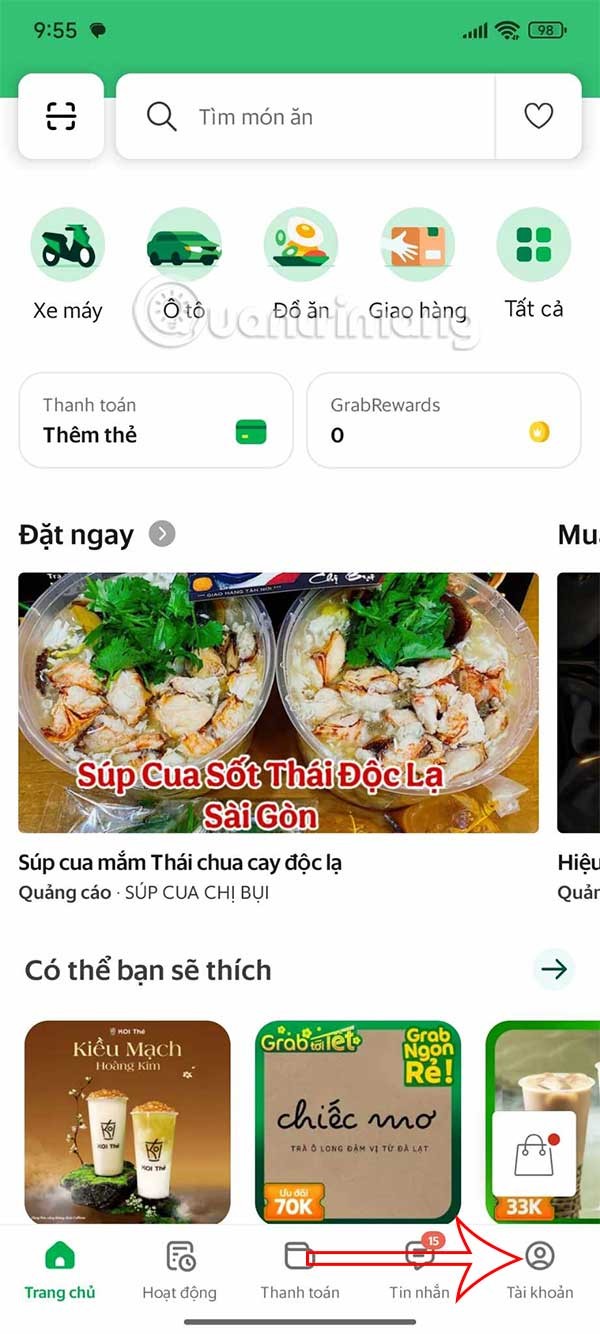
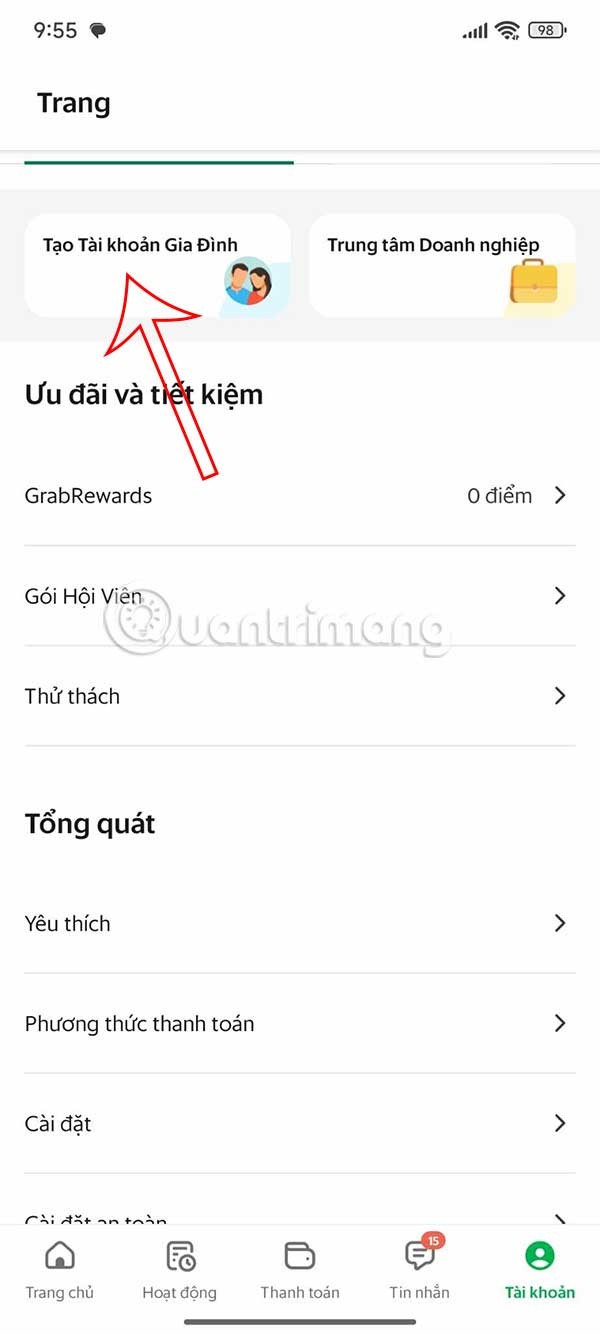
ステップ2:
この新しいインターフェースに切り替えて、ファミリー アカウント作成モードに関するすべての情報を読み、下の[続行] をクリックします。次に、Grab で車を予約するときやその他の取引を行うときに家族の支払いを行えるように、追加のカード情報を入力する必要があります。
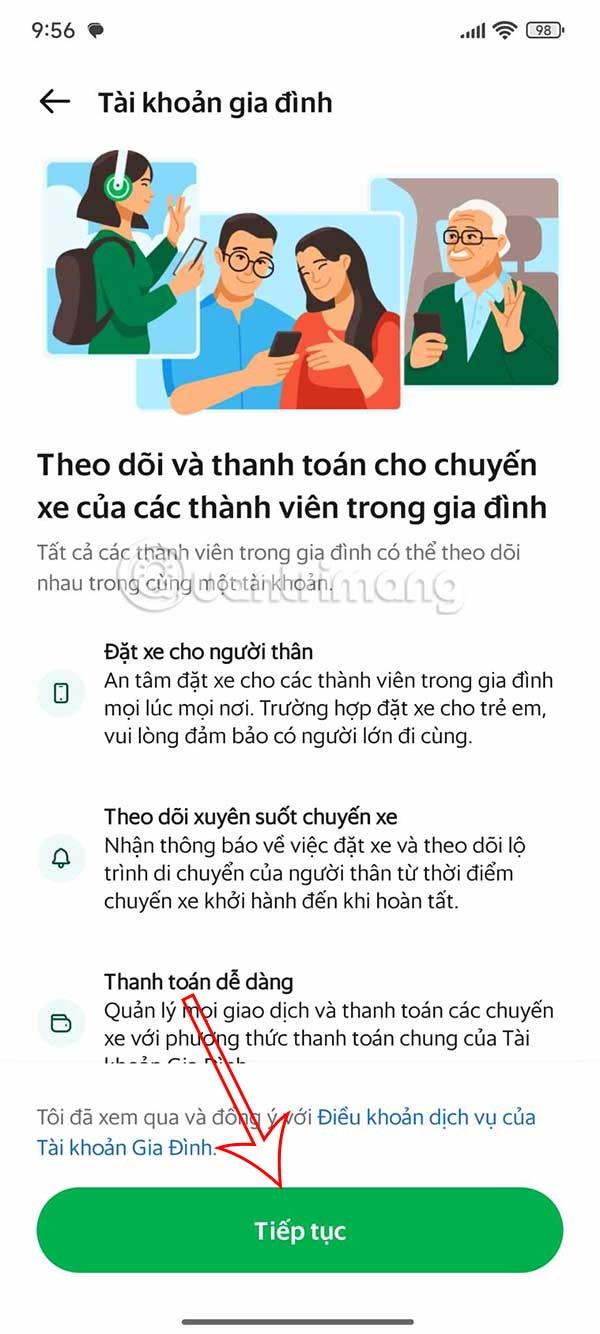
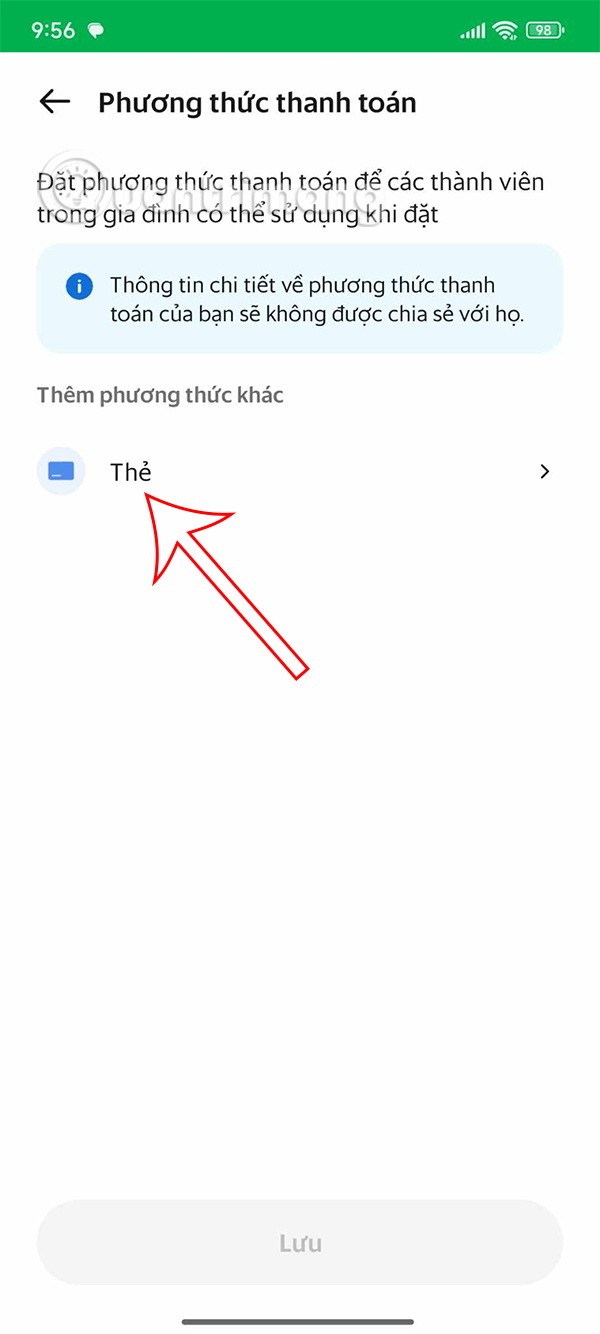
ステップ3:
支払いカードが追加されると、ユーザーは「クイック招待を送信」をタップして家族にリンクを送信するか、「手動で招待を送信」をタップして電話番号を直接入力することができます。
招待を受け取ったメンバーは、参加するには招待を承認する必要があります。家族はあなたのアカウントを使用して、乗車を予約したり、食べ物を注文したり、その他の Grab サービスを利用できるようになります。
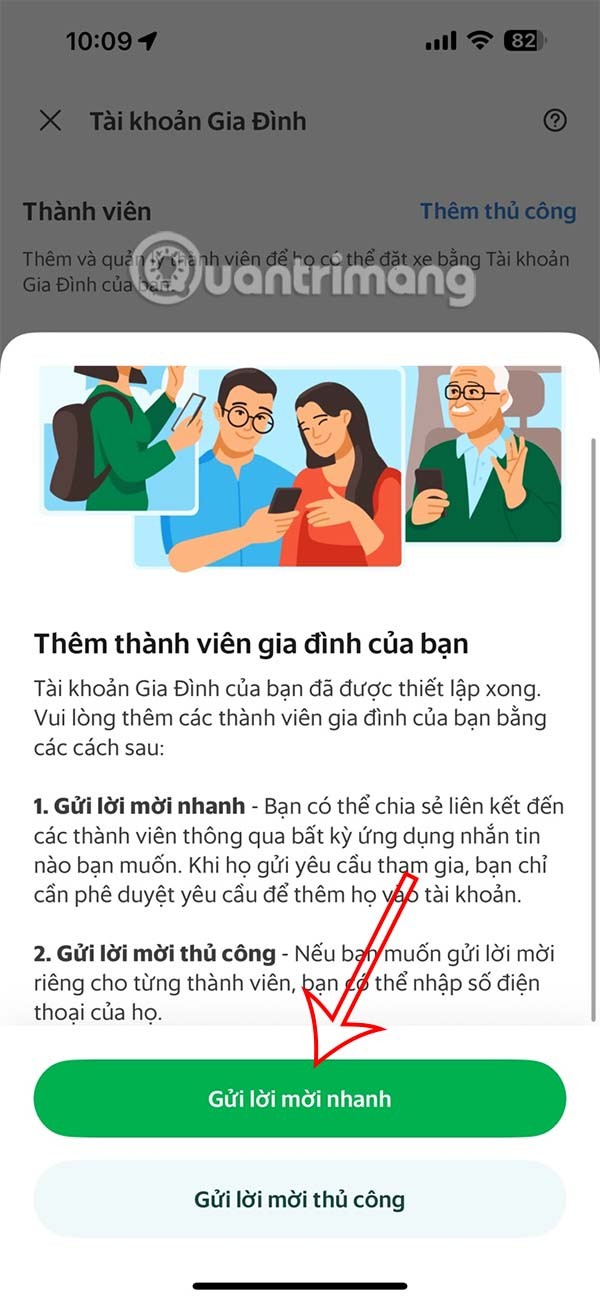
ステップ4:
Grab でファミリー アカウントを使用するには、アプリで取引を行い、支払い方法で GrabPay ウォレットまたは現金を使用する代わりに「ファミリー」を選択します。
ステップ5:
Grab で家族アカウントを削除する場合は、削除するメンバーの名前の横にある 3 つのドットのアイコンをタップし、 「家族アカウントの削除」を選択してから、タップして削除を確認します。
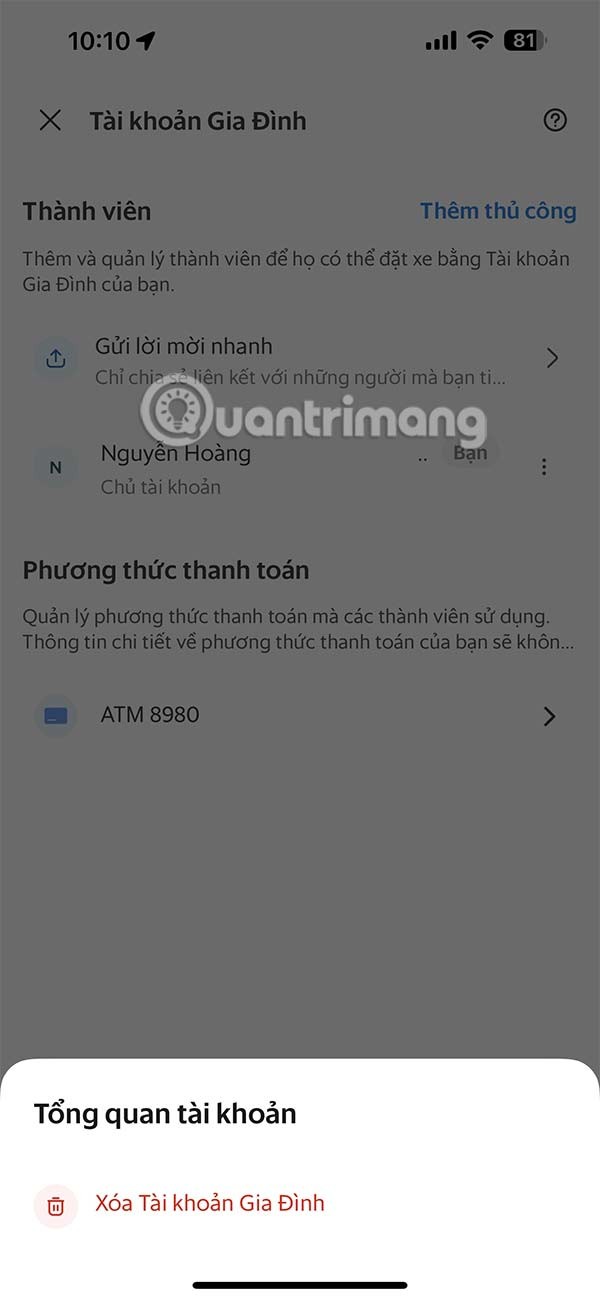
Samsung の携帯電話で Galaxy AI を使用する必要がなくなった場合は、非常に簡単な操作でオフにすることができます。 Samsung の携帯電話で Galaxy AI をオフにする手順は次のとおりです。
InstagramでAIキャラクターを使用する必要がなくなったら、すぐに削除することもできます。 Instagram で AI キャラクターを削除するためのガイドをご紹介します。
Excel のデルタ記号 (Excel では三角形記号とも呼ばれます) は、統計データ テーブルで頻繁に使用され、増加または減少する数値、あるいはユーザーの希望に応じた任意のデータを表現します。
すべてのシートが表示された状態で Google スプレッドシート ファイルを共有するだけでなく、ユーザーは Google スプレッドシートのデータ領域を共有するか、Google スプレッドシート上のシートを共有するかを選択できます。
ユーザーは、モバイル版とコンピューター版の両方で、ChatGPT メモリをいつでもオフにするようにカスタマイズすることもできます。 ChatGPT ストレージを無効にする手順は次のとおりです。
デフォルトでは、Windows Update は自動的に更新プログラムをチェックし、前回の更新がいつ行われたかを確認することもできます。 Windows が最後に更新された日時を確認する手順は次のとおりです。
基本的に、iPhone で eSIM を削除する操作も簡単です。 iPhone で eSIM を削除する手順は次のとおりです。
iPhone で Live Photos をビデオとして保存するだけでなく、ユーザーは iPhone で Live Photos を Boomerang に簡単に変換できます。
多くのアプリでは FaceTime を使用すると SharePlay が自動的に有効になるため、誤って間違ったボタンを押してしまい、ビデオ通話が台無しになる可能性があります。
Click to Do を有効にすると、この機能が動作し、クリックしたテキストまたは画像を理解して、判断を下し、関連するコンテキスト アクションを提供します。
キーボードのバックライトをオンにするとキーボードが光ります。暗い場所で操作する場合や、ゲームコーナーをよりクールに見せる場合に便利です。ノートパソコンのキーボードのライトをオンにするには、以下の 4 つの方法から選択できます。
Windows を起動できない場合でも、Windows 10 でセーフ モードに入る方法は多数あります。コンピューターの起動時に Windows 10 をセーフ モードに入れる方法については、WebTech360 の以下の記事を参照してください。
Grok AI は AI 写真ジェネレーターを拡張し、有名なアニメ映画を使ったスタジオジブリ風の写真を作成するなど、個人の写真を新しいスタイルに変換できるようになりました。
Google One AI Premium では、ユーザーが登録して Gemini Advanced アシスタントなどの多くのアップグレード機能を体験できる 1 か月間の無料トライアルを提供しています。
iOS 18.4 以降、Apple はユーザーが Safari で最近の検索を表示するかどうかを決めることができるようになりました。













